

作者:Adela D. Louie, 最近更新:December 15, 2022
當您打開 iTunes 應用程序時,首先看到的是 iTunes 資料庫。 但是當你做不到時你會怎麼做 查找 iTunes 資料庫位置? 好吧,如果你處於同樣的情況,你可能會驚慌失措地哭泣,尤其是如果你一生都有音樂。 如果您以前是 Apple 用戶,就會知道 Apple iTunes 存儲了您在 Apple Store 中購買的所有文件或項目。
還有另一個名為 iTunes Media 文件夾的文件夾,這個文件夾包含您從 DVD 和 CD 導入的項目,它還包含您導入到程序中的其他項目。 此文件夾存儲 iTunes 資料庫,因此立即找到 iTunes 資料庫位置的一種方法是查找 iTunes Media 文件夾。 有沒有其他方法可以找到 iTunes 庫位置?
讓我們在閱讀本文時找出答案。 其中一種方法甚至可以幫助您 將您的 iTunes 資料庫傳輸到您的新 Mac!
第 1 部分:如何通過 iTunes 媒體文件夾查找 iTunes 庫位置?第 2 部分:iTunes 媒體文件夾在不同設備上的位置是什麼?第 3 部分:如何輕鬆訪問我的歌曲?第 4 部分:總結一切
上面我們已經提到,找到 iTunes 資料庫位置的一種方法是找到 iTunes Media 文件夾,那麼我們要怎麼做呢? 讓我們檢查以下步驟。

為了讓我們輕鬆找到 iTunes 庫位置,我們必須訪問一些路徑。 通過使用這些路徑,您可以訪問文件系統上的所有 iTunes 音樂和歌曲。 讓我們去檢查下面所說的路徑。
根據您的 Windows 版本,您的 iTunes Media 文件夾有多種路徑。 讓我們在下面看到它們。
\我的文檔\我的音樂\iTunes\iTunes Media\音樂\
\我的音樂\ iTunes \
\音樂\iTunes\iTunes 媒體\音樂\
C:\Users\您的用戶名\我的音樂\iTunes\
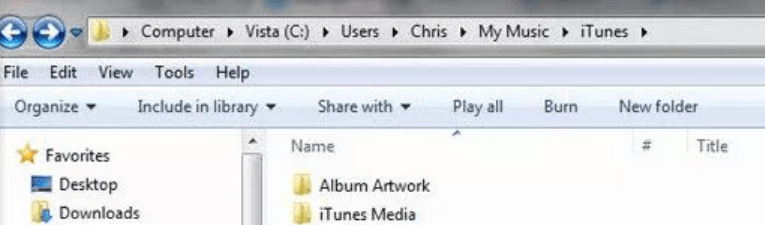
您還必須知道 Windows 中的目錄路徑可能略有不同,您應該記住,您不必擔心探索各種“我的音樂”到 iTunes 目錄,並且只有在找到或找到您的歌曲後才會停止。
您還必須記住,提到的目錄包含所有本地存儲的音樂、電影和媒體,但它們不是您可以看到的地方 iTunes的 備份 iOS 設備。
現在讓我們進入激動人心的部分! 在本文的這一部分,我們將告訴您如何輕鬆管理和訪問設備上的歌曲。 這樣,你就不用反复尋找iTunes資料庫位置的方法了,可以自己設置! 首先,我們要做的是將文件傳輸到計算機並創建一個文件夾,您可以在其中自由訪問它們。
我們將向您介紹一款絕對會改變您傳輸文件方式的工具。 開始使用您的設備傳輸文件 FoneDog電話轉移 工具。 它是最可靠的工具之一,可以幫助您高效導出文件,同時確保不會影響文件質量。
除了傳輸文件最顯著的功能外,FoneDog 電話傳輸工具還可以用於很多事情。 例如,這個工具可以幫助你 將您的音樂播放列表從 iTunes 傳輸到 iPhone!
電話轉移
在iOS,Android和Windows PC之間傳輸文件。
輕鬆地在計算機上傳輸和備份短信,聯繫人,照片,視頻,音樂。
與最新的iOS和Android完全兼容。
免費下載

您還可以在 Mac 和 Windows 計算機上訪問 FoneDog Phone Transfer 工具,許多品牌的設備也支持它,例如 iPhone、iPad、iPod、HTC、谷歌、三星、華為、LG 等等。 讓我們檢查一下如何輕鬆傳輸文件的步驟。

你有它! 傳輸所有文件後,您現在可以創建自己的文件夾,並根據您的喜好將其存儲在任何已知位置。 通過這種方式,您可以隨時隨地輕鬆找到想要播放的任何歌曲。
人們也讀無需 iTunes 即可將 MP5 傳輸到 iPad/iPhone 的 4 種簡單方法關於如何將 iPod 播放列表傳輸到 iTunes 的快速指南
確實很難找到 iTunes 庫位置,尤其是當您剛從 Android 設備切換到 iPhone 時。 如果您只是使用 Apple Music 應用程序進行一些互動,這也將很困難,另一方面,像這樣的文章會提供巨大的幫助。
我們希望您在如何查找 iTunes 資料庫位置而不給自己太大壓力方面學到了很多東西。 我們提供了易於遵循的指南,以防您在此過程中迷失方向。
此外,像 FoneDog Phone Transfer 工具這樣的工具的出現使我們更容易處理這樣的困境。 該工具可以為我們提供多種選擇,我們可以嘗試做這些選擇,同時靈活地使用它具有的所有其他功能。 它肯定會確保我們可以節省大量時間尋找 iTunes 庫的位置。
發表評論
留言
熱門文章
/
有趣無聊
/
簡單難
謝謝! 這是您的選擇:
Excellent
評分: 4.7 / 5 (基於 87 個評論)